如何选择好用的网络浏览器(推荐)
什么是网络浏览器?
Web 浏览器是一种使用户能够浏览和访问 Internet 上的网站的工具。
网络浏览器有很多,但最受欢迎的选项是 Mozilla Firefox、Google Chrome、Microsoft Edge、Apple Safari 和 Opera。
如何选择最适合您的网络浏览器?
选择要长期使用的 Web 浏览器是一件非常个人化的事情,取决于您个人的浏览安全、隐私和可访问性需求。从技术角度来看,它还取决于您的计算机在处理速度和内存容量方面能够处理的内容。
例如,如果隐私是您使用浏览器的主要决定因素,那么Firefox或 Brave 浏览器将是您的最佳选择。不过,如果您习惯使用 Google 软件和产品,那么选择 Chrome 可能是更好的选择。
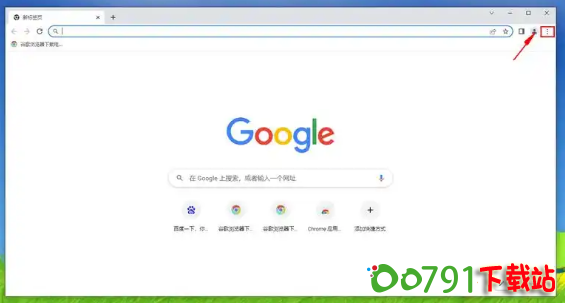
好用的网络浏览器推荐:
1.火狐浏览器-高级用户和隐私保护的最佳网络浏览器
Firefox 长期以来一直是互联网的瑞士军刀和我们最喜欢的浏览器。如果您的电子邮件地址包含在已知数据泄露中,它会提醒您,它会阻止那些烦人的允许通知弹出窗口,它会阻止“指纹识别”浏览器跟踪,并将其画中画视频模式引入 Mac 版本。
和以前一样,无论是在外观方面还是在您可以使用的扩展和插件范围方面,它都可以无限定制。去年的大修极大地提高了它的性能,它开始落后于 Chrome 之类的东西,即使在相当普通的硬件上它也很流畅和稳定。
2.微软Edge-如果您需要清晰的隐私工具,最好的网络浏览器
Edge 浏览器已经以 Chromium 为核心进行了重建。它是 Windows 的默认浏览器,还有适用于 iOS、Android 和 Mac 的版本。
新的 Chromium 驱动版本比其前身快得多,并且包括一些有用的功能,包括大声朗读、将内联视频等媒体投射到Chromecast设备的能力、Opera 风格的起始页以及精选的附加组件,例如作为密码管理器、广告拦截器等。您还可以将网页下载为应用程序,然后作为独立应用程序运行,而无需启动整个浏览器。这对于 Google Docs 或 Twitter 之类的网站很有用。
有很多自定义选项,我们特别喜欢“隐私和服务”页面,它使可能令人困惑的设置变得非常清晰,还有“网站权限”页面。这使您可以精细控制特定站点可以执行的操作,包括从弹出窗口和广告拦截到 MIDI 设备访问和媒体自动播放的所有内容。
Edge 看起来像 Chrome,工作起来也像 Chrome,但我们更喜欢它而不是 Chrome:它在我们的 Mac 上明显更快,而且自定义选项非常棒。
3.Opera-收集内容的最佳网络浏览器
Opera 在你第一次运行它的那一刻就开始了它的停顿:它的启动画面让你可以打开它的内置广告拦截器,使用它的内置 VPN,打开它的用于加密货币的加密钱包,从侧边栏启用浏览器内消息传递,并在浅色或深色模式之间移动。
这是对真正优秀浏览器的精彩介绍,但如果您是游戏玩家,则应该改用Opera GX:它专为游戏玩家设计,具有 Twitch 集成和 Razer Chroma 支持。
Opera 是另一种基于 Chromium 的浏览器,因此性能很快,您可以使用 Chrome 库中的附加组件。它也有自己的一些有趣的想法,例如 Flow,专为那些经常发现他们想稍后再回来看的东西的人而设计:如果你不断地给自己发电子邮件或发送有趣的链接,Flow 可以让你做更多通过轻松地将内容从手机上的 Opera 共享到计算机上的 Opera,优雅优雅。
随着最近的R5 更新带来了精致的设计和更多集成的应用程序,例如 WhatsApp 和 Facebook Messenger,该公司希望确保它成为尽可能多用户的一体化浏览器。
Opera 包含许多有用的功能,但我们最喜欢的功能之一不再出现在桌面浏览器中:Opera Turbo 压缩图像等互联网数据,以便在垃圾连接上加载更快,现在仅适用于移动浏览器。但是,您确实获得了方便的省电模式,因此当您的下载速度很慢时,至少您不必担心笔记本电脑的电池没电了。
4.谷歌浏览器-最好的全能网络浏览器
Chrome是一款出色的浏览器,具有出色的附加组件库、跨平台支持和同步、出色的自动填充功能以及一些适用于 Web 开发人员的出色工具。
如果您的电子邮件被泄露,它可以警告您,它具有针对兼容提供商的安全 DNS 查找(Google 自己的公共 DNS 就是其中之一),并且它可以阻止许多危险的混合内容,例如脚本和图像,否则安全连接。
它还为 AR 和 VR 启用了 WebXR API。并且不要忘记Chrome 深色模式,它可以让您在夜间更轻松地浏览网页。
5.Vivaldi-使用独特的停靠和选项卡堆叠最好地构建您自己的网络浏览器
Vivaldi 是前 Opera 开发人员的心血结晶,与 Opera 一样,它的功能与大牌浏览器不同。在这种情况下,非常不同。Vivaldi 完全是关于定制的,你可以调整几乎所有的东西,从导航的方式到用户界面的外观。
Chromium 在这里再次处于表面之下(这意味着您可以使用大多数 Chrome 附加组件),但最上面的内容与其他基于 Chromium 的浏览器有很大不同。您可以将站点固定到侧边栏,将工具栏粘贴到任何适合的位置,并调整页面的字体和配色方案;有一个注释面板以及通常的历史和书签位;定制搜索的工作方式并给搜索引擎起昵称;更改选项卡的工作方式和分组方式等等。
您甚至可以以图表形式查看您的历史记录,以查看您在特定网站上花费了多少时间。我们特别喜欢选项卡堆栈,这对于那些最终试图跟踪数十个打开的选项卡的人来说是一个福音。